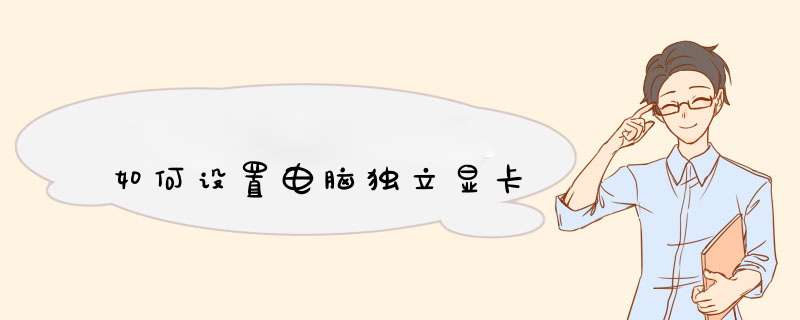
以NVIDIA显卡为例
1、右击桌面空白处,选择打开NVIDIA控制面板;
2、点击“管理3D设置”,然后切换到“程序设置”选项卡;
3、在第一条选择自定义程序中点击“添加”按钮,在下拉框中选择要使用独立显卡的应用程序;
4、在第二条中的图形处理器中选择“高性能NVIDIA处理器”或“集成图形”,然后点击右下方应用即可。
雷神笔记本911m的双显卡切换设置:
NVIDIA开发的optimus技术,不需要用户自己干预,系统会自动判断当前任务,然后选择显卡执行任务。当然如果驱动无法正确识别,或者有些程序不需要使用独立显卡,但是用户想用独立显卡运行也可以手动设置该程序强行使用独立显卡运行,但是这样会无端增加笔记本的散热负担,造成散热风扇高转的结果就是灰尘积累的速度加快,需要频繁清理灰尘。
如何设置运行3D程序时全程使用独立显卡:
1、在桌面单击右键,在d出的菜单上选择NVIDIA控制面板:
2、然后d出NVIDIA的设置菜单,选择管理3D设置,就会看到全局使用集显或者独显的选项,选择独立显卡之后,系统执行任务的时候就会使用你选择的显卡:
对于单独程序进行显卡设置
1、选择添加自己需要设定的程序,比如我们需要设置KMP为高性能显卡,就选择这个程序。
2、选择该程序需要使用的独立显卡:
3、还有一种更为简便的功能,就是对于每个程序,也可以随时选择它调用哪个显卡。
对于一个桌面程序点击鼠标右键:
4、如果右键中没有提供选择显卡的功能,就需要进行下面的设置:
还是回到3D设置的界面,选择视图,将下拉菜单中的最后一项“将'用图形处理器运行'添加到上下文菜单”前面打钩:
5、再回到程序,单击右键的时候,就会出现一个选项,让你选择该程序是使用独显还是集显
附:使用AMD显卡的电脑双显卡切换方法:
1、桌面点击右键进入“配置可交换显示卡”选项。
2、在切换界面中我们可以看到可供切换的显示核心类型,独显用“高性能GPU”表示,集显用“省电GPU”表示,从界面选项中我们可以看到独显与集显的切换其实也是性能与效能之间爱你的切换,独立提供了强劲的性能但同时功耗也较大,集显虽然性能上与独显还有差距但与其相比功耗却低很多。当用户需要大量图形运算(高清播放、3D游戏)时切换独显可以发挥整机最大性能,当用户需要更长的续航时间和更低的噪音时切换到集显是个不错的注意。
工具/材料:以win10系统为例。
1、首先在桌面上,右键点击“此电脑”图标,选择“属性”选项。
2、然后在该界面中,点击“设备管理器”选项。
3、之后在该界面中,选择集成显卡,右键点击“禁用设备”。
4、最后在该界面中,选择独立显卡,右键点击“启用设备”。
1、BIOS主界面左侧的SETTINGS(如果不是这个界面,可以按键盘上的F7改变界面模式)
2、里面有一项“Advanced(高级)”,点击进入,找“Integrated Graphics Configuration(集成显卡设置)”。
3、找到点击进入第一项就是“Initiate Graphic Adapter (首选显卡设置)”,这一项改成PEG就是从独立显卡显示(IGD是从集成显卡显示),保存后即可。
如图
以神州优雅HP910笔记本电脑为例,AMD显卡,Windows 7 *** 作系统,切换显卡步骤如下:
1、打开电脑桌面,然后同鼠标的左键点击桌面的空白地方,选择“显示卡属性”。
2、打开之后点击“可切换显示卡全局设置”。
3、电脑默认的是使用核心显卡工作以节省功耗,选择最大化性能则可以把显卡切换到独立显卡。
欢迎分享,转载请注明来源:内存溢出

 微信扫一扫
微信扫一扫
 支付宝扫一扫
支付宝扫一扫
评论列表(0条)